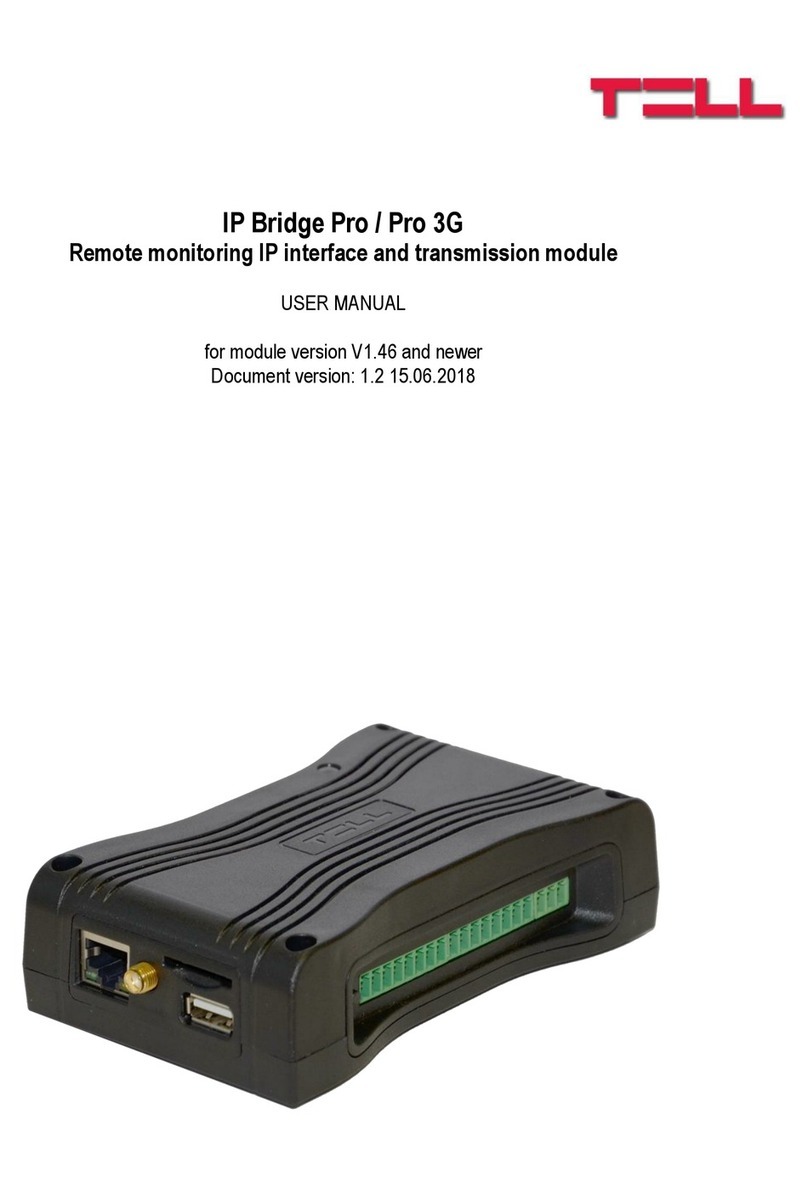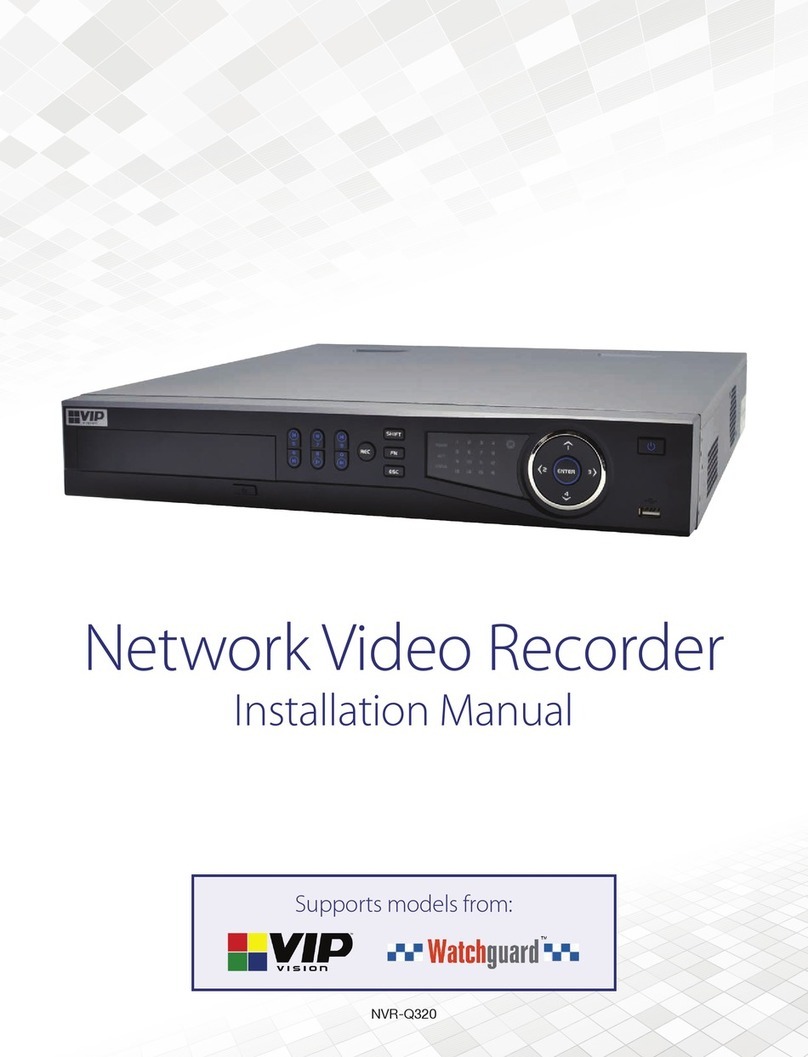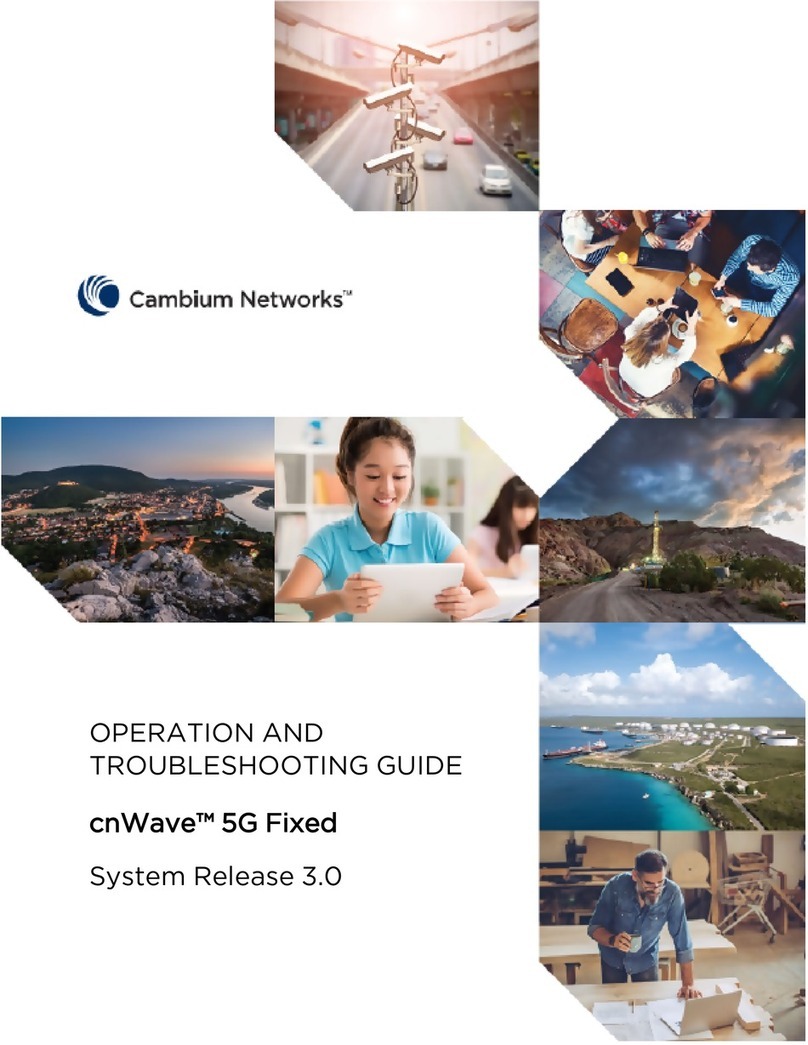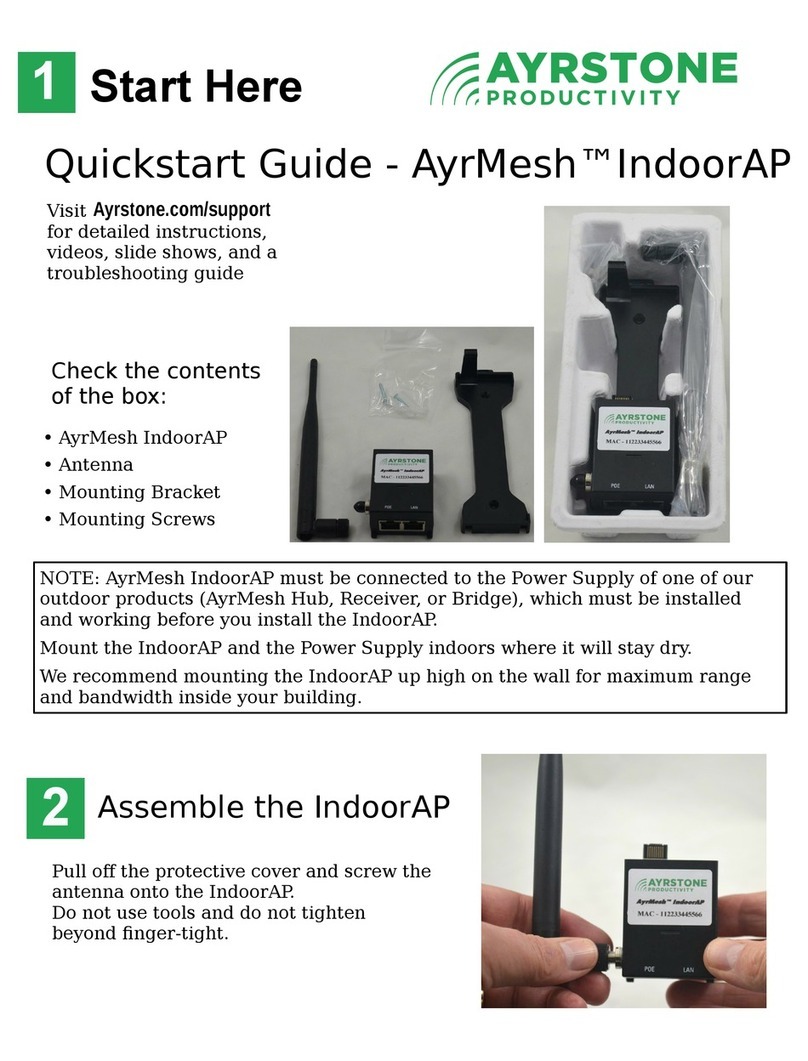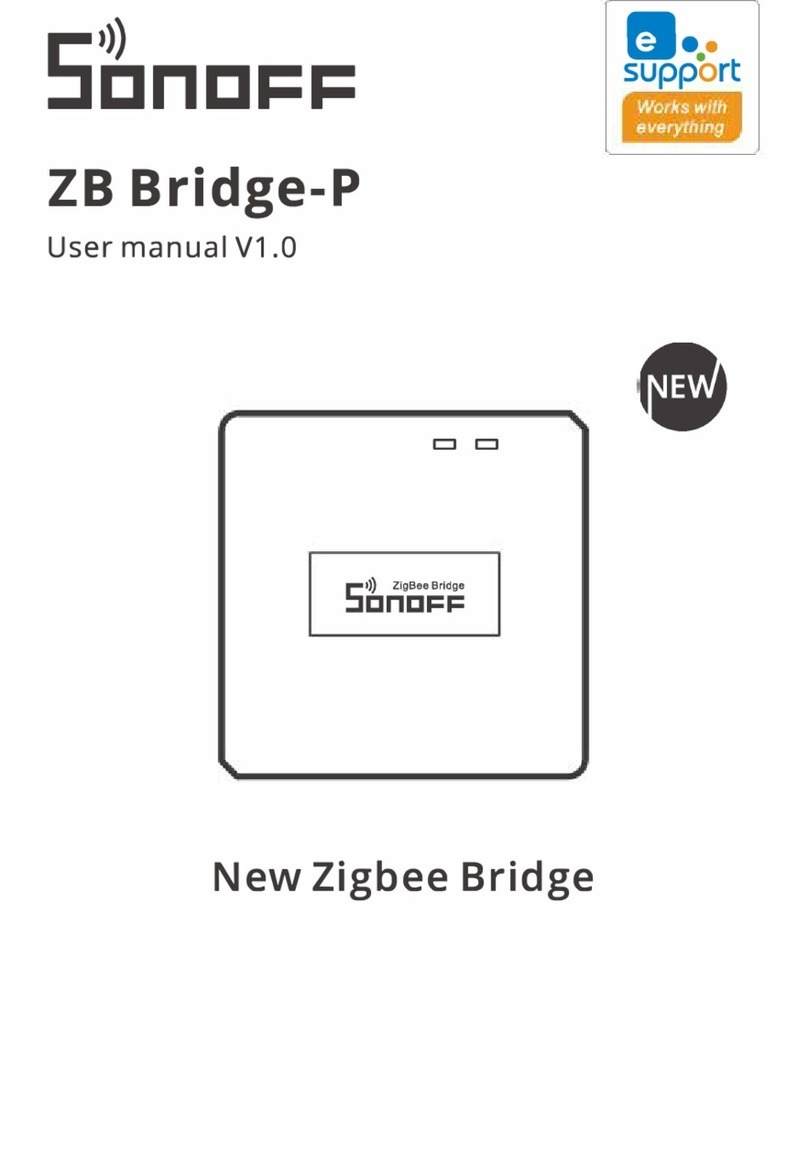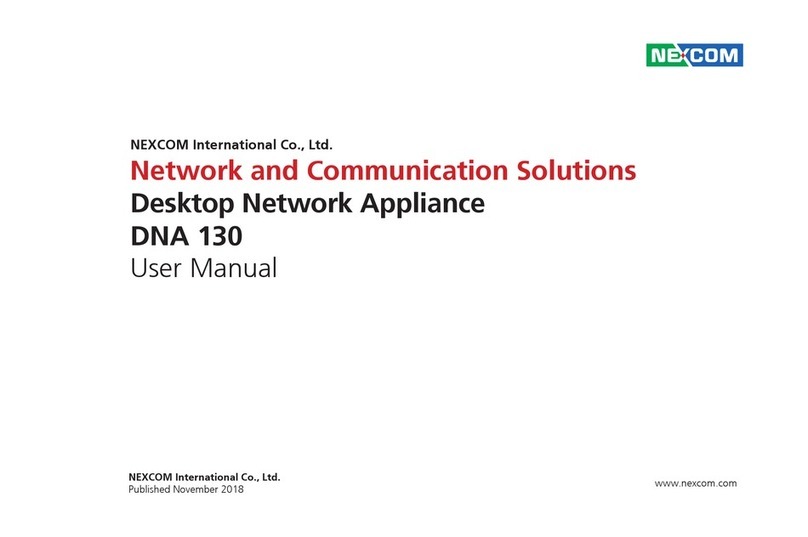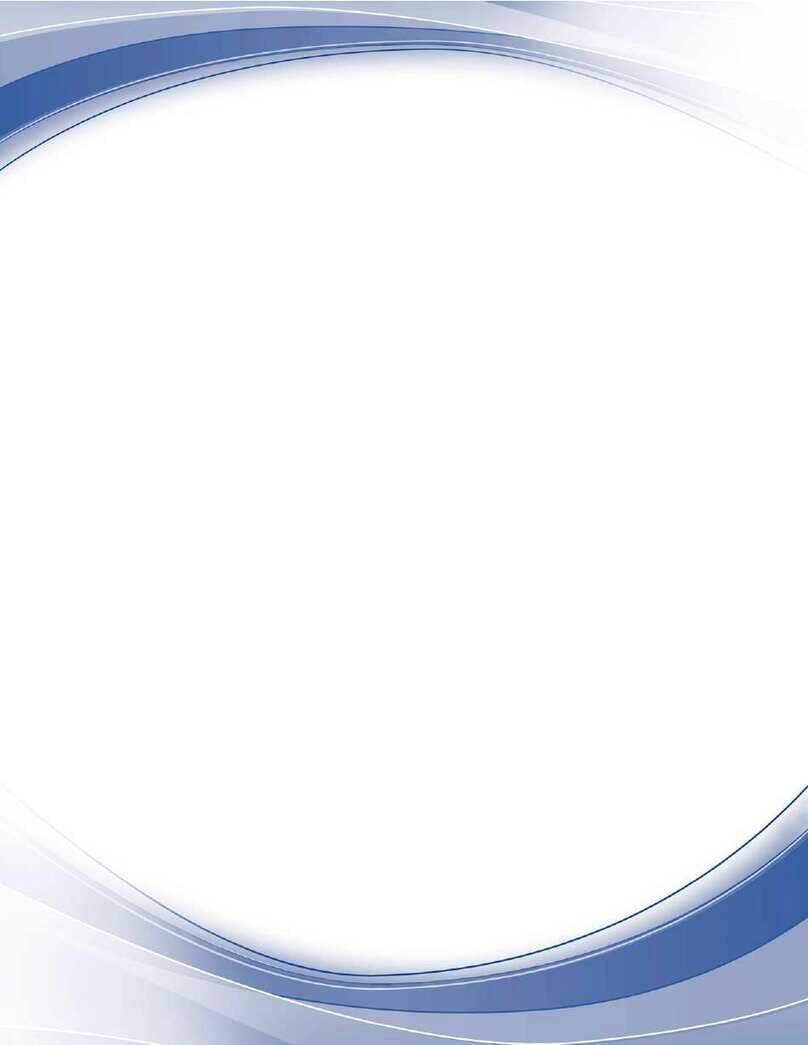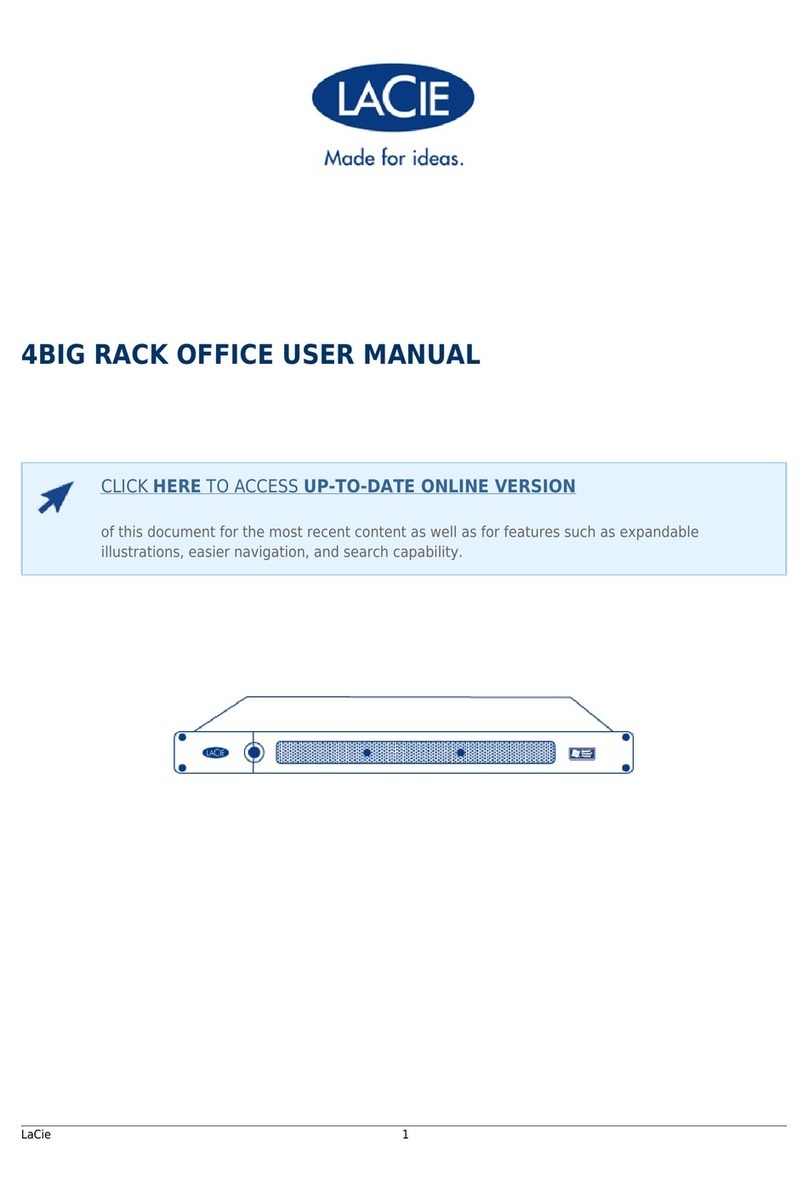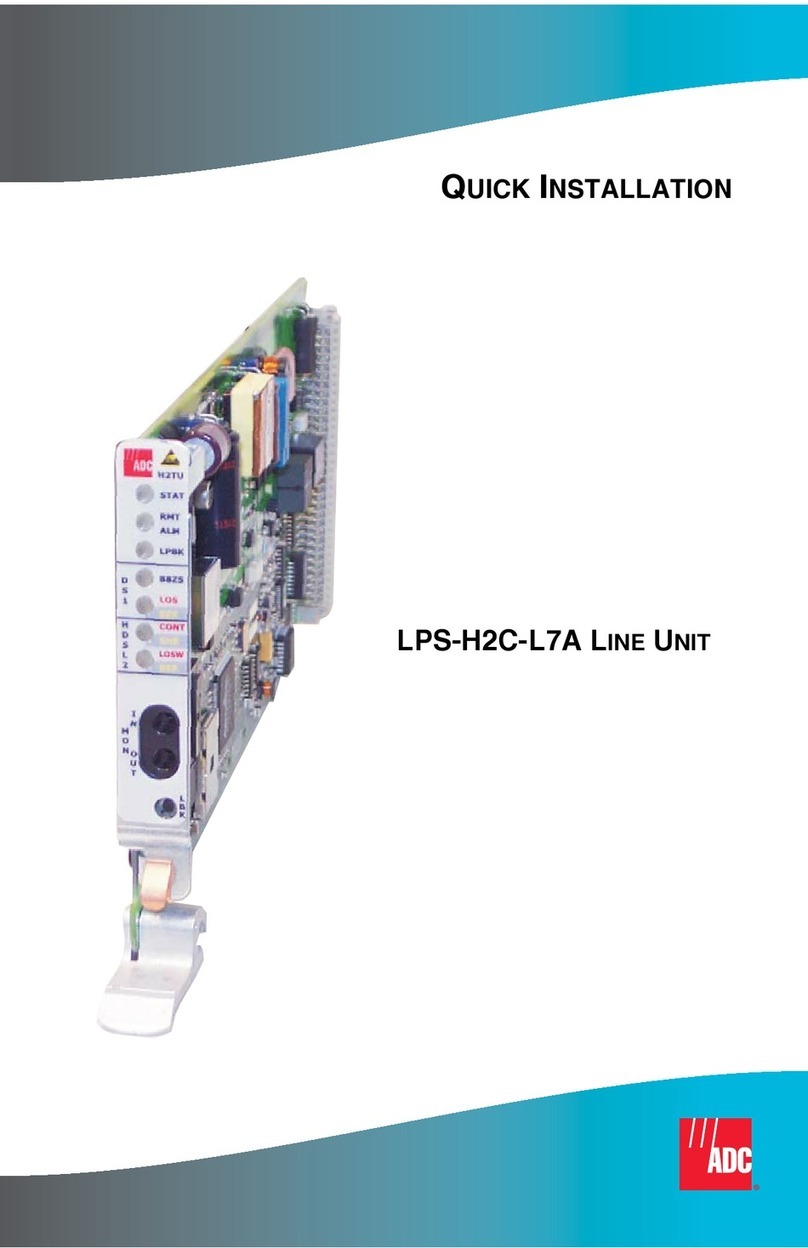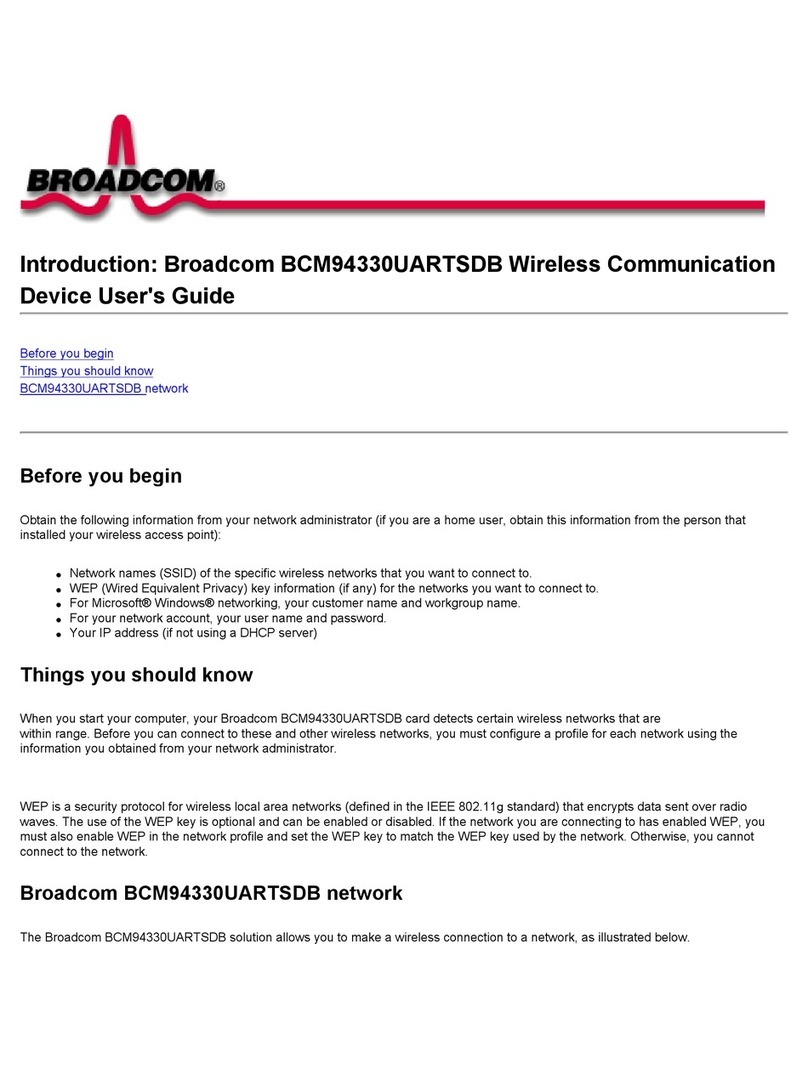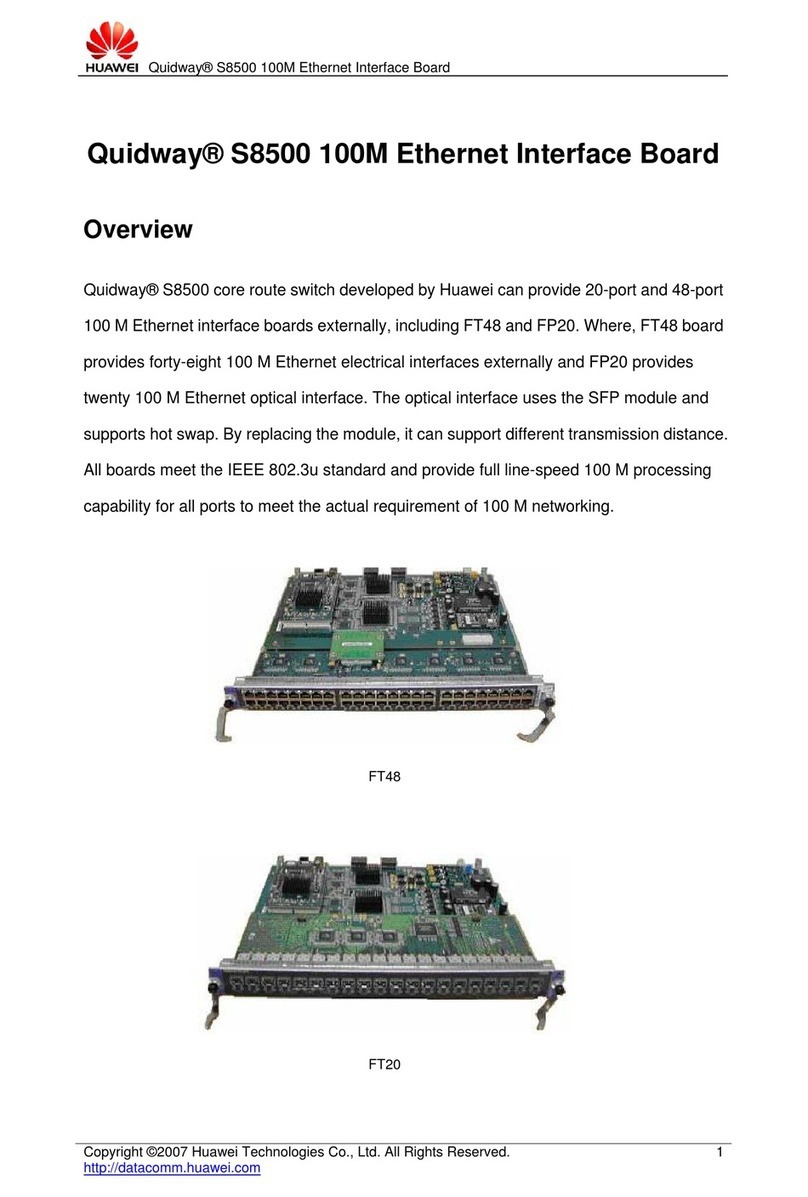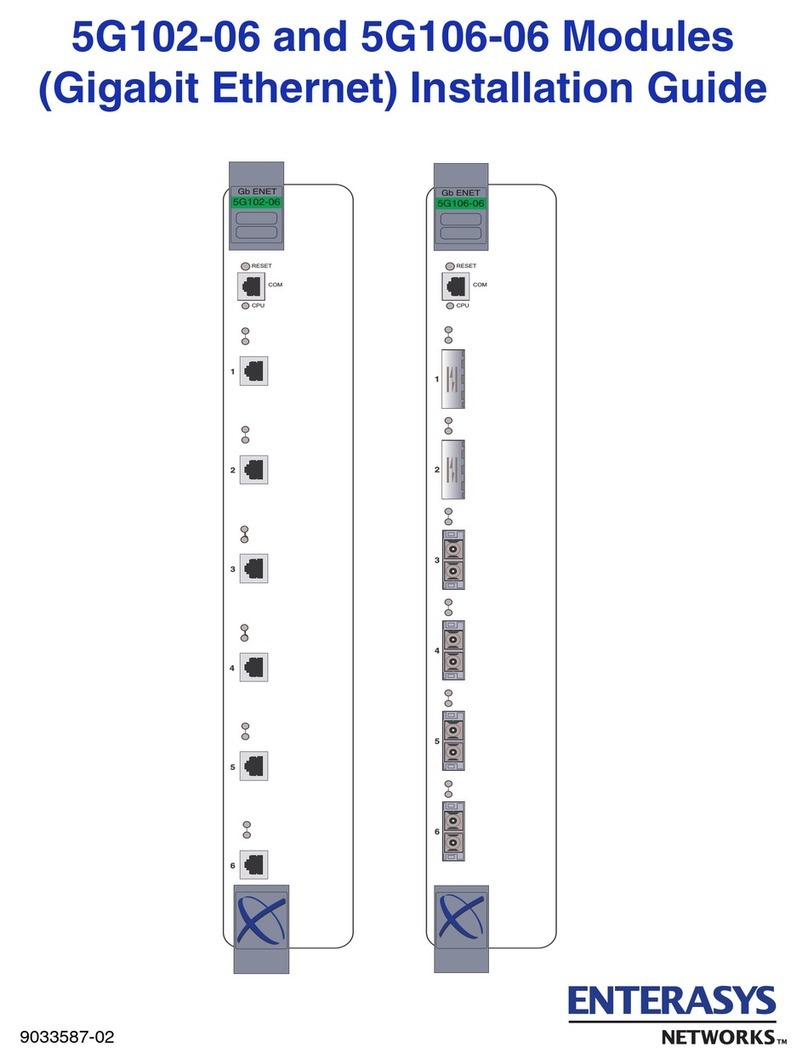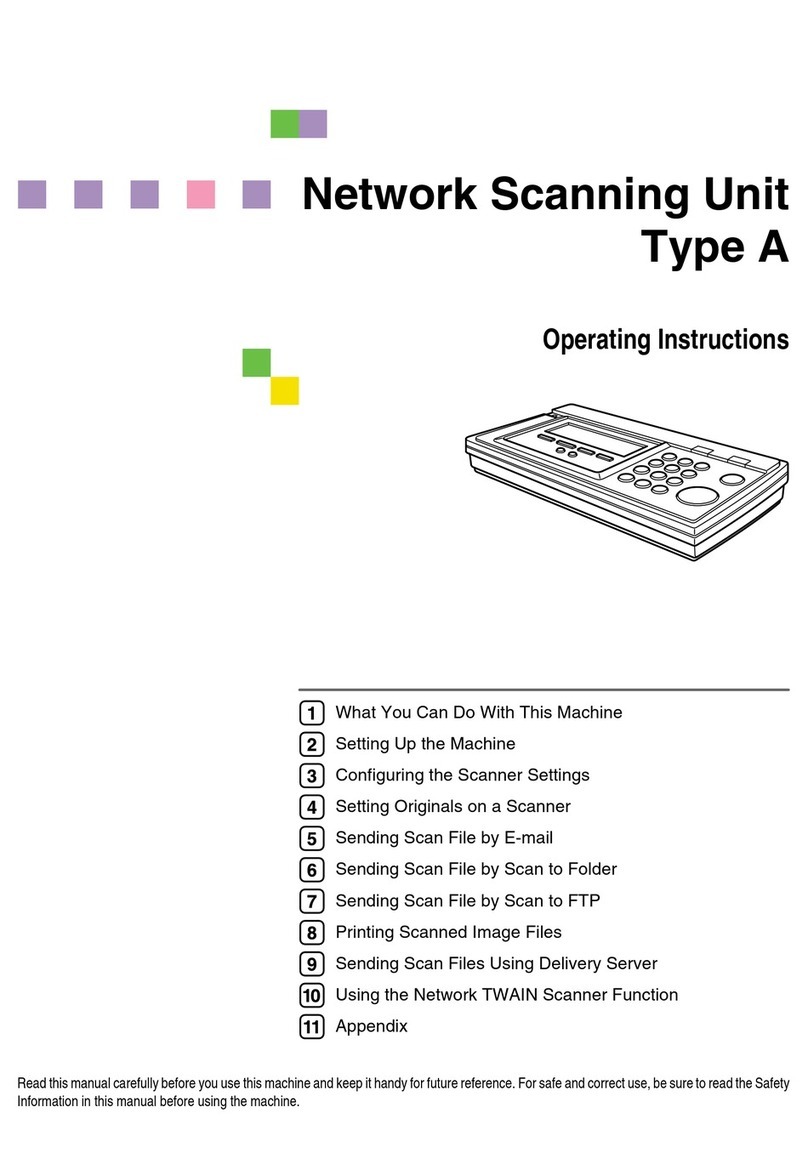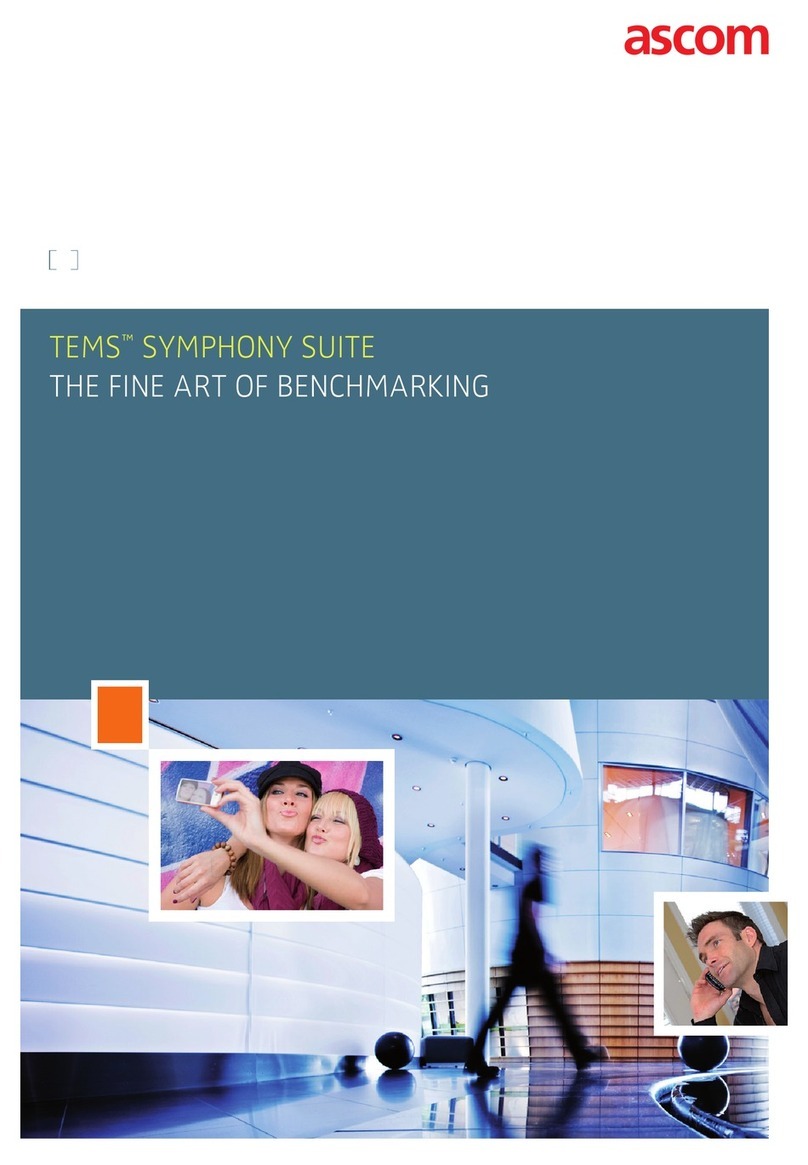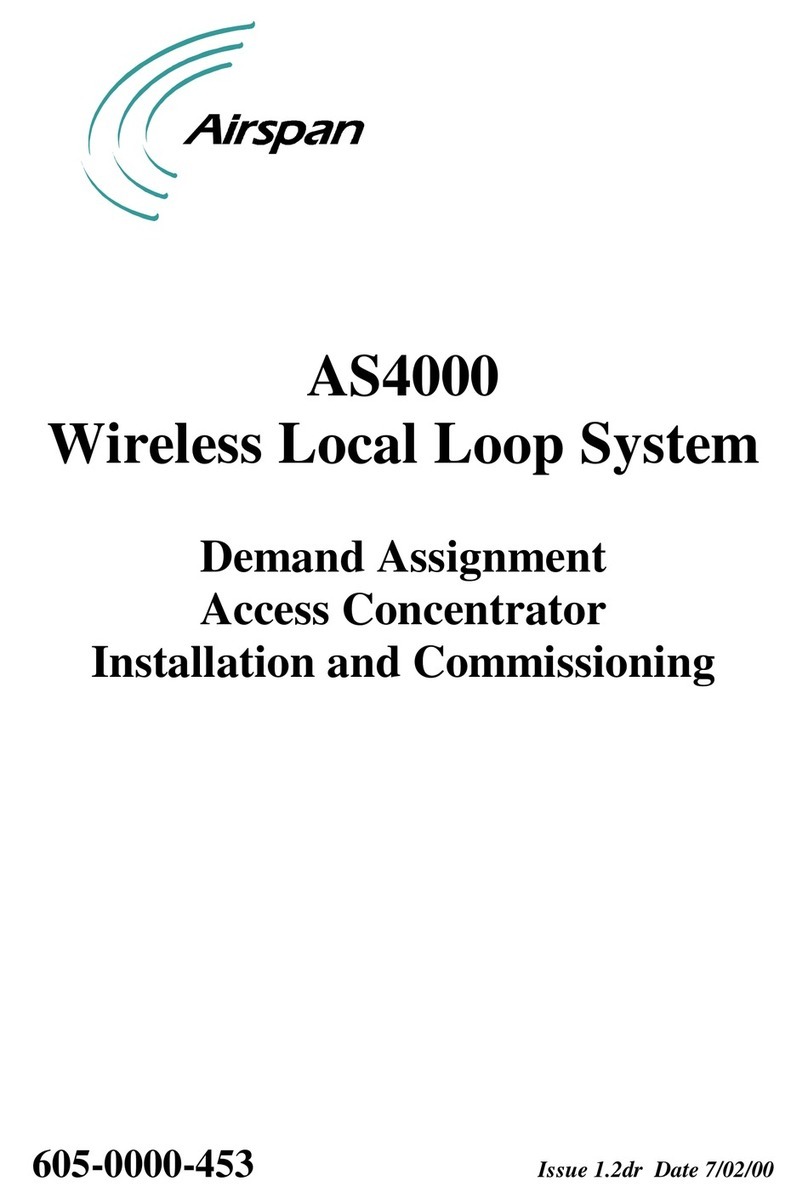tell Pager8 User manual

HU DE
EN
Pager8
QUICK GUIDE FOR INSTALLERS
Dear customer,
Thank you for choosing our product. The full Installation
and Application Manual is available on the manufac-
turer’s website: https://www.tell.hu/en/downloads
PUTTING INTO OPERATION:
I. Choose the SIM card services according to the module functions you
would like to use (mobile Internet, voice call, SMS service).
II. Push the nano SIM card into the SIM slot under the USB connector until it
clicks. If necessary, press the card again to remove it.
III. Check the installation environment for avoiding weak signal and other
problems (strong electromagnetic disturbances, high humidity).
IV. Connect the GSM antenna.
V. Do the wiring as shown in the wiring diagram.
VI. Connect the device to the power supply (12-30V DC, 500mA).
Attention! Do NOT connect the GSM antenna’s connector directly or in-
directly to the protective ground, because this may damage the module!
-> Chapter 2 of the User Manual
WIRING OF THE MODULE:
Module versions:
The Pager8 is available mounted with 3G or 4G modem in IN6.R4 version.
NANO
SIM

2 3
Pager8 Quick Guide
Inputs:
The NO and NC contacts are considered between the selected input and
any of the COM terminals. The type of an input can be selected in the
programming software.
Temperature sensor:
The signal output of the temperature sensor can be wired to the module's
UART input.
Outputs:
The module has 4 latching relay output with NO and NC terminal. The
maximum load for the outputs is 1A@24V AC/DC.
Attention! Do NOT connect the module’s terminals directly or indi-
rectly to the protective ground because this may damage the module!
Wiring of Pager8 inputs:
Wiring of Pager8 outputs:
NO/NC
(NC)(NO)
COM IN1 COM IN2 COM COMIN3
IN4
GND RX
TX
EOL
Tamper
(NC)
1K0
(NC)
1K0
COM IN1 COM IN2 COM COMIN3
IN4
GND RX
TX
OUT1 OUT2 OUT3 OUT4
COMNC NO NC COM NO NC COM NO NC COM NO
NONC NONC NONC NONC
Control
Wiring of temperature sensor:
-> Chapter 2 of the User Manual
PROGRAMMING SOFTWARE:
The latest programming software is downloadable from the manufac-
turer’s website.
Permission levels:
The Pager8 uses admin and user level access.
Default admin password: 1111
Default user password: 2222
Attention! At the rst login, please change both passwords under the
Password submenu of the Module settings menu.
USB access
▪Launch the Pager8 programming software!
▪Connect the module to the computer via USB A-Mini USB cable!
▪Select the USB connection option in the programming software!
▪Enter the Device password and then click on the Connect button!
APN, server settings, and the hardware ID:
Connecting through USB rst click on the main menu and then open
the Connection settings submenu of the Module settings menu.
Here in the Access point settings eld, you can congure the APN ob-
tained previously from the SIM card provider, while in the TELL Cloud
settings you can set up the server.
COM IN1 COMTX GND RX IN2 COM COMIN3
easyTEMP
–
+
GREEN
BROWN
WHITE
easyTEMP
IN4

4 5
Pager8 Quick Guide
Default server url: pager.devicemail.net OR 54.75.242.103
Port: 2018
The Hardware ID can be found in the Module info submenu of the Module
status menu.
Remote access
▪Launch the programming software, then select the NET connection
option!
▪Click on the Add new device button!
▪Enter the unique name and the Hardware ID of the module!
▪Select the module and connect using the Device Password!
-> Chapter 3 of the User Manual
PROGRAMMING OF THE MODULE:
Help boxes:
The detailed help for each menu of the programming software is available
locally by clicking on the icon.
Zones:
The used inputs can be dened in the Input settings submenu of the
Inputs/Outputs menu. You can set the input to behave as an NO/
NC/EOL zone, NO/NC switch or NO/NC impulse switch, and adjust the
input sensitivity here. We can also add temperature sensors connect-
ed to the device to the corresponding virtual input here.
A bistable and monostable mode is available for the relays in the Output
settings submenu. In the monostable mode, the closed time of the relay
can be set in the Delay eld.
Inputs dened as zones can be further customized in the Zone settings
eld. Remember to enable the zones you want to use, and add them to
partitions. Here you can edit the exit and entry delays of the zones, as
well as 24h, follow and force zone properties.
When the inputs receive contacts, they are handled according to the
state of the partitions the zones are in. For a zone to work properly its
partition needs to be armed rst.
Assigning event-action pairs:
The desired operation of the Pager8 is achieved by assigning certain
actions to the events occurring in the module. For this, open the Event
settings menu.
Events can be generated by:
▪the incoming signals on inputs (zone, switch, temperature sensor)
▪the state change of the relays (open or close)
▪the state change of the partitions (armed or disarmed)
▪the state change of the alarm (alarm on or alarm o )
▪system events of the module (like voltage status, GSM status, Internet
status, Server status, cong change, etc.)
▪register events
▪custom SMS commands
Assignable actions can be:
▪notications (SMS, e-mail, push notication, and voice call)
▪reporting to surveillance (sending CID code)
▪closing/opening a relay
▪arming/disarming a partition
▪turning the alarm on/o
▪register actions
You can assign more than one action to an event, and an action can be
assigned to multiple events.
All actions have a priority level that ranks them based on the time
they take to be performed. The order of actions that are on the same
priority level can be changed freely by using the Up and Down buttons.
By combining events and actions whole event chains can be created.
-> Chapter 4.2 and 4.8 of the User Manual

6 7
Pager8 Quick Guide
LED SIGNALS:
Yellow blinking Booting is in progress
Green blinking GSM connection
Green blinks fast Internet connection
Green with rare pauses Server connection, normal operation
Green and red blinking Alarm is in progress
Red blinking GSM modem is starting
Continuous red Firmware update is in progress
OTHER SETTINGS:
Notication methods:
The Pager8 can handle various notication methods, like e-mail, SMS,
push notication and voice call.
In the Phone numbers menu the numbers can be added which are
used by the module to send SMS notications or voice calls. Apart from
that, the permission and password settings for DTMF and SMS programming
can also be found here. To learn more about alternative programming
methods visit Chapter 5 of the User Manual.
The e-mail addresses used for notication can be set in the Emails menu.
The mobile devices that are added to the module can be viewed in the
Push notications menu.
To enter custom texts for SMS, Push or e-mail messages open the Text
templates menu. The texts created in the Event settings menu are
also saved here.
The Sounds menu is the place where the sound les that will be used
in voice call notications can be uploaded.
Attention! Uploading sounds are only possible via USB connection!
Eight dierent sound les can be uploaded, all of which need to be a maximum
of eight seconds long, 8 kHz, mono, 16 Bit PCM type and wav format only.
Reporting to monitoring station:
The module can report all the events generated on it to monitoring
stations in the form of customized CID codes.
Receivers for monitoring stations can be added in the Surveillance set-
tings menu by lling out the URL, port, protocol and other elds
used for identication by the monitoring company. The Pager8 sup-
ports receivers based on TELLMON and SIA protocol.
Before CID codes can be sent to monitoring stations, the receivers need
to be added to surveillance schemas in the Surveillance server sche-
mas menu. Here we can also determine the notication order, the
primary and the backup servers.
Cameras:
The Pager8 can manage 16 IP camera images at the same time and
assign them to zones. To add a new camera, you need to ll in the
snapshot URL eld in the Camera settings menu.
For obtaining the URL of your IP camera we recommend our IP Camera
detector software that is made with this purpose in mind. You can nd
this program among the software downloads of Pager8.
The already added camera pictures can be observed and recorded in
the View cameras menu.
Alarm settings:
The Alarm on/o action can be further customized in the Alarm set-
tings menu.Here we can set the maximum alarm time and add
a time and a number limit on repeated alarms.
Active dashboard:
The active surface of the Pager8 programming software can be modi-
ed to build a dashboard made up of widgets.
The dashboard can hold:
▪individual zones (and their state)
▪partitions (active elements controllable by a button)
▪relays (active elements controllable by a button)
▪camera pictures (refresh is automatic)
▪location of the module (congurable in the Module settings menu)
▪registers (and their current value)
▪temperature sensors (and their current value)
▪all of the menus (among them the Log menu)
To edit the active dashboard click on the Edit icon.
-> Chapter 4.3 to 4.7 of the User Manual

8 9
Pager8 Quick Guide
CRITICAL NOTIFICATIONS AND INFORMATION:
Main notication address:
In the Installer settings submenu of the Module settings menu, the
main notication e-mail address can be added. Information about the
available updates will be sent here.
To start the remote update, use the link in the notication e-mail. The
Firmware update will take place automatically. You will receive an
e-mail notication about the successful update.
SMS forwarding:
The SMS messages received by the module can be forwarded to one or
more phone numbers in the GSM settings submenu of the Module set-
tings menu. The Daily SMS limit can be also set here. The numbers
used for forwarding can be added in the Phone numbers menu.
-> Chapter 4.1.1. of the User Manual
Pager8 application:
One of the innovations of Pager8 is the mobile application, which allows
users to reach the following functions from their smartphone:
▪Active dashboard assembly
▪Module status query
▪Device Log query
▪Arming and disarming partitions
▪Relay control
▪Camera picture and zone information surveillance
▪Receiving Push messages
Registering Pager8 in the
application:
1. Download and install the
Pager8 application from the
Google Play or the App Store.
2. Open the application and push
the icon for starting the
registration.
3. Type in a Device name. This will identify your module in the application.
4. Read or type in the Hardware ID that belongs to your device (you can
nd this in the Module status menu).
5. You can type in the admin or user password belonging to the device. If
done so, the application will not ask for a password every time you try
to log in.
6. Tap on the save button and then select the registered device for
remote access.
Assembling the active dashboard:
1. You can add widgets to the active dashboard of the application simi-
larly to the programming software by tapping on the edit button.
2. You can place a widget on any of the squares of the dashboard. The
widgets that are bigger than one square need to be placed with
enough space to the right and to the bottom.
3. Assemble the active dashboard by adding zones and camera pictures
for remote monitoring, or add relay control, partition arm/disarm op-
tions or temperature sensors according to your needs. The application’s
editable surface can be extended by scrolling downwards.

10 11
Pager8 Quick Guide
1. 2. 3.
Using the application functions:
1. The relays of the module can be controlled in bistable mode through the
application by tapping the relay button placed on the active dashboard.
2. Partitions can be armed and disarmed by a similar method using their
corresponding widget.
3. After a successful login, the Status menu is available from the applica-
tion menu You can access the voltage level, GSM level, system time
and the device and SIM information from here
4. The Log that contains the events of the device is also available from
the menu From this page the last 20 events are obtainable. Certain
events show event details if selected by tapping on the event name.
5. In the Languages menu of the application, the display language can
be changed. This menu is available before the rst device is added.
6. In the About menu, we can nd the website and e-mail address of the
manufacturer next to the version of the application.
Incoming alarm management:
The alarm event occurring on the device is also displayed in the applica-
tion with the name of the related zone and the time of the event. After
this, we have the option to stop the alarm or close the alarm window.
The closed alarm window can be reopened by selecting the icon.
-> Pager Control User Manual

13
Pager8 Quick Guide
12
SAFETY INSTRUCTIONS
For your safety, please read carefully and follow the instructions below!
Failure to observe safety instructions may be a threat to you and
your environment!
TELL’s product (hereinafter referred to as „device”) has a built-in
mobile communication modem. The built-in modem is capable of 4G,
3G or 2G mobile communication.
The 4G modem can use the following frequency bands: 900/1800
MHz@GSM/EDGE, B1/B8@WCDMA, B1/B3/B7/B8/B20/B28A@LTE
• DO NOT USE the device in an environment where radiofrequency
radiation can cause a risk and may interfere with other devices,
that may cause undesired operation - such as medical devices!
• DO NOT USE the device if there’s a risk of high humidity, hazardous
chemicals or other physical impact!
• DO NOT USE the device beyond the specied operating temperature
range!
• DO NOT MOUNT the device in hazardous environment!
• DO NOT INSTALL/WIRE the device under voltage. For easy discon-
nection, the device’s adapter or power supply should be easily
accessible!
• ALWAYS DISCONNECT the power supply before starting to mount
the device!
• ALWAYS DISCONNECT the device’s power supply before inserting,
removing or replacing the SIM card!
• TO SWITCH OFF the device disconnect all power sources, including
power supply and USB.
• The computer connected to the device must always be connected
to the protective ground!
•DO NOT USE a computer to program the device that is not connected
to the protective ground. To avoid ground looping, the power supply
of the computer and the device must use the same grounding!

14 15Pager8 Gyorstelepítési Útmutató
Pager8
GYORSTELEPÍTÉSI ÚTMUTATÓ TELEPÍTŐKNEK
Tisztelt Vásárlónk!
Köszönjük, hogy megvásárolta termékünket!
A teljes felhasználói útmutató letölthető a
https://www.tell.hu/letoltesek weboldalról.
Üzembe helyezés
1. A használni kívánt funkciók alapján válasszunk szolgáltatásokat
a SIM kártya szolgáltatónál (mobilinternet, hívásszolgáltatás, SMS
szolgáltatás)!
2. A nano SIM kártyát kattanásig nyomja be az USB csatlakozó alatti foglalat-
ba. Szükség esetén a kártya kivételéhez nyomja meg ismételten a kártyát.
3. Ellenőrizzük a telepítési környezetet gyenge térerő és egyéb prob-
lémák megelőzése érdekében (erős elektromágneses zavarok, magas
páratartalom)!
4. Csatlakoztassuk a GSM antennát!
5. Végezzük el a modul bekötését a verziónak megfelelően!
6. Csatlakoztassuk a modult tápfeszültséghez (12-30V DC, 500mA)!
Figyelem! A GSM antenna csatlakozóját se közvetlenül, se közvet-
ve NE csatlakoztassa védőföldhöz, mert ez a modul meghibásodását
okozhatja!
-> Felhasználói Útmutató 2. fejezet
MODUL BEKÖTÉSE
Modul verziók:
A Pager8 3G vagy 4G modemmel szerelve IN6.R4 verzióban érhető el.
Bemenetek:
Az NO vagy NC kontaktust a kiválasztott bemenet és tetszőleges COM csat-
lakozó között értelmezzük. A bemenetek típusát a programozó szoftverben
választhatjuk ki.
Hőmérséklet szenzor:
A hőmérséklet szenzor jelvezeték kimenetét a modul UART bemenetére lehet kötni.
Kimenetek:
A modul 4 darab LATCH-es relékimenettel rendelkezik NO és NC kivezetéssel.
A kimenetek terhelhetősége 1A@24V AC/DC.
APager8 bemeneteinek bekötése:
APager8 kimeneteinek bekötése:
NO/NC
(NC)(NO)
COM IN1 COM IN2 COM COMIN3
IN4
GND RX
TX
EOL
Tamper
(NC)
1K0
(NC)
1K0
COM IN1 COM IN2 COM COMIN3
IN4
GND RX
TX
OUT1 OUT2 OUT3 OUT4
COMNC NO NC COM NO NC COM NO NC COM NO
NONC NONC NONC NONC
Vezérlés
NANO
SIM

16 17Pager8 Gyorstelepítési Útmutató
Hőmérő bekötése:
Figyelem! Ne csatlakoztassa a modul termináljait se közvetlenül,
se közvetve védőföldhöz, mert ez a modul meghibásodását okozhatja!
-> Felhasználói Útmutató 2. fejezet
Programozó szoftver
A programozó szoftver legfrissebb változata elérhető a gyártó web-
oldaláról: https://tell.hu/hu/termekek/gprs-kommunikatorok/pager8
Jogosultsági szintek:
A Pager8 admin és felhasználó jogosultsági szinttel dolgozik.
A gyári admin jelszó: 1111
A gyári felhasználói jelszó: 2222
Figyelem! Az első belépéskor erősen ajánlott módosítani a gyári jelszava-
kat a programozó szoftver Modul beállítások menü Jelszó almenüjében!
A hardver azonosítót a Modul státusz menüpont Modul info almenü-
jében találja.
USB elérés
▪Indítsa el a Pager Control programozó szoftvert
▪Csatlakoztassa a modult USB A-Mini USB kábelen keresztül a
számítógéphez.
▪A programozó szoftverben válassza az USB csatlakozás opciót.
▪Adja meg az eszközjelszót, majd nyomjon a Csatlakozás gombra
COM IN1 COMTX GND RX IN2 COM COMIN3
easyTEMP
–
+
ZÖLD
BARNA
FEHÉR
easyTEMP
IN4
APN, szerver beállítások és hardver azonosító
USB-n keresztül kapcsolódva kattintsunk a ikonra, majd lépjünk be
a Modul beállítások menü Kapcsolat beállítások almenüjébe. Itt
találjuk a Hozzáférési pont beállítások mezőt, ahol a SIM kártya szol-
gáltatója által megadott APN-t állíthatjuk be, míg a TELL Cloud beállí-
tások mezőben adhatjuk meg a szerver adatokat.
Gyári szerver url: pager.devicemail.net vagy 54.75.242.103
Port: 2018
A távoli eléréshez használt hardver azonosító a Modul státusz me-
nüpont Modul info almenüjében található.
Távoli elérés
▪Indítsa el programozó szoftvert, majd válassza a NET csatlakozás opciót!
▪Kattintson az Eszköz hozzáadása gombra!
▪Adja meg a modul egyedi nevét és hardver azonosítóját!
▪Válassza ki a modult, majd az eszközjelszó segítségével jelentkezzen be!
-> Felhasználói útmutató 3. fejezet
MODUL PROGRAMOZÁSA
Beépített súgó :
A programozó szoftver részletes súgója minden menüből elérhető a menü
címe melletti ikonra kattintva.
Zónák
A használni kívánt bemeneteket a Ki- és bemenetek menü Beme-
net beállítások almenüjében tudjuk deniálni. Beállítható, hogy az
adott bemenet NO/NC/EOL zónaként, NO/NC kapcsolóként vagy NO/
NC impulzuskapcsolóként viselkedjen és a bemenet érzékenysége is
itt állítható. Valamint az eszközre kötött hőmérsékletérzékelő szen-
zorokat is itt adhatjuk hozzá a megfelelő virtuális bemenethez.
AKimenet beállítások almenüben lehetőségünk van váltani a bistabil/
monostabil módok között, ez utóbbi esetben a relé időzítést a Késleltetés
mezőben adhatjuk meg.
A zónaként deniált bemenetek testre szabását folytathatjuk a Zóna
beállítások mezőben. Itt mindenképp engedélyezzük a használni kí-

18 19Pager8 Gyorstelepítési Útmutató
vánt zónákat, és adjuk partícióhoz őket. Itt szerkeszthető még a zónák
ki- és belépési késleltetése valamint a 24 órás, követő és kényszerítő
zóna tulajdonságok is.
A zónabemenetekre érkező bejelzéseket a partíciók állapota alapján ke-
zeli a modul, így az esemény generáláshoz a zónákhoz tartozó partíciókat
előbb élesíteni kell.
Esemény-művelet párok összerendelése
A Pager8 kívánt működését események, és az azok bekövetkeztekor
végrehajtott műveletek párba rendezésével tudjuk meghatározni.
Ehhez nyissa meg az Esemény beállítások menüpontot.
Az eseménynek lehetnek:
▪a bemenetre érkező jelek (zóna, kapcsoló, hőmérséklet szenzor)
▪a relé állapotváltozásai (nyitás/zárás)
▪a partíció állapotváltozásai (élesítés vagy hatástalanítás)
▪a riasztás állapotváltozásai (riasztás vagy riasztás leállítása)
▪a modul belső rendszereseményei (pl.: feszültség szenzor, GSM
csatlakoztatva, szerver csatlakoztatva, internet csatlakoztatva, USB
csatlakoztatva, cong szegmens változás, stb.)
▪regiszter események
▪egyedi SMS parancsok
A csatolható műveletek lehetnek:
▪kiértesítési műveletek (SMS küldés, E-mail küldés, Push értesítés,
Telefonhívás)
▪bejelzés távfelügyeletre (CID kód küldés)
▪relé zárása/nyitása
▪partíció élesítése/hatástalanítása
▪riasztás/riasztás leállítása
▪regiszter műveletek
Egy eseményhez több művelet is rendelhető, és egy fajta műveletet
több eseményhez is felvehetünk.
Minden művelet rendelkezik egy prioritási szinttel, ami a végrehajtási
ideje alapján rangsorolja azt. Az azonos prioritási szinten lévő műveletek
sorrendje szabadon változtatható a Le és a Fel gombok segítségével.
Az események és műveletek kombinálásával lehetőségünk van teljes
eseményláncolatok létrehozására.
-> Felhasználói útmutató 4.2 és 4.8 fejezet
LED JELZÉSEK:
Sárgán villog: Rendszerindítás
Zölden villog: GSM kapcsolat
Gyors zöld villogás: Internet kapcsolat
Teli zöld, ritka szünetekkel: Szerver kapcsolat, üzemszerű működés
Zöld és piros villogás: Riasztás folyamatban
Pirosan villog: GSM modem bekapcsolás
Folyamatos piros Firmware frissítés folyamatban
EGYÉB BEÁLLÍTÁSOK:
Értesítési módok:
A Pager8 számos értesítési módot képes kezelni, ilyen az E-mail, az SMS
és a Push üzenet küldés, valamint a Hanghívás.
ATelefonszámok menüpontban adhatjuk meg az SMS küldés vagy
Telefonhívás művelet során használt számokat. Ugyanitt megadhatók
a DTMF vagy SMS programozáskor használt jelszavak és jogosultságok,
ezekről bővebben a Felhasználói Útmutató 5. fejezetében olvashat.
A műveleteknél használható e-mail címeket az E-mail címek menüben
tudjuk felvenni.
A modulhoz társított eszközök azonosítója és elnevezése a Push érte-
sítések menüben található.
A Szöveg sablonok menüben vihetjük fel az SMS, a Push és az E-ma-
il üzenetek szövegét. A közvetlenül az esemény-műveletek megadása
során létrehozott szövegek is ide kerülnek mentésre.
Az Értesítő hangok menüpontban tudjuk feltölteni a Telefonhívás
művelet során használt hangfelvételeket.
Figyelem! A hangok feltöltése kizárólag USB kapcsolaton keresztül
lehetséges!
Nyolc különböző hangfájl kerülhet feltöltésre, ezeknek maximum 8 má-
sodperc hosszúnak, 8Khz, mono, 16 Bit PCM típusúnak és wav, formá-
tumúnak kell lenniük.

20 21Pager8 Gyorstelepítési Útmutató
Átjelzés távfelügyeletre:
A modul képes átjelezni az eszközön létrejövő összes eseményt távfel-
ügyeletre, az eseményekhez rendelhető CID kódok formájában.
Távfelügyeleti vevőegységeket a Távfelügyeleti beállítások menüben
tudunk felvenni URL, port, protokoll és a távfelügyelettől függő egyéb azo-
nosítók megadásával. A Pager8 TELLMON és SIA alapú vevőket támogat.
Ahhoz, hogy egy CID kódot egy távfelügyelet felé be tudjunk jelezni,
előbb szerver sémákba kell rendeznünk a vevőegységeket a Távfel-
ügyeleti szerver sémák menüben. Határozzuk meg az értesítési sor-
rendet és az esetleges tartalék szervereket!
Kamerák:
A Pager8 egyszerre 16 db IP kameraképet tud kezelni és zónákhoz tár-
sítani. Új kamerát felvenni a Kamera beállítások menüben egy kép
URL megadásával tudunk.
Az IP kamerája linkjének kinyeréséhez ajánlani tudjuk a külön erre a célra
készített IP Kamera kereső szoftverünket, melyet a Pager8 szoftverletöl-
tései között talál.
A beállított kamerák megtekinthetőek és felvétel is készíthető róluk
a Kamerák megtekintése menüben.
Riasztás beállítások:
A riasztás művelet személyre szabását a Riasztás beállítások me-
nüben tehetjük meg. Itt a riasztás maximális ideje, valamint az ismételt
riasztások időbeli és számbeli korlátozása állítható.
Aktív asztal:
A Pager8 programozó szoftver felületén összeállítható egy személyes
munkaasztal, amely csempe alapú elrendezésben tartalmazza megje-
leníteni kívánt funkciókat.
A felületre helyezhetők:
▪az egyes zónák (és valós állapotuk)
▪a partíciók (vezérelhető aktív elemek)
▪a relék (vezérelhető aktív elemek)
▪a kameraképek (automatikusan frissülnek)
▪a modul helye (állítható a Modul beállítások menüben)
▪a regiszterek (és aktuális értékük)
▪a hőmérők (és az aktuális értékük)
▪az összes menüpont (köztük a Napló )
Az aktív asztalt szerkeszteni a Kezdőlapon a szerkesztés ikonra
kattintva tudjuk.
-> Felhasználói útmutató 4.3 - 4.7 fejezet
KRITIKUS ÉRTESÍTÉSEK ÉS INFORMÁCIÓK:
Központi értesítési cím:
A Modul beállítások menü Telepítői beállítások almenüjében ad-
ható meg a központi értesítési e-mail cím, melyre az elérhető frissíté-
sekkel kapcsolatos információk érkeznek.
A távfrissítést elindítani az értesítő e-mailben lévő linkre kattintva
lehet, ettől a lépéstől a Firmware frissítés teljesen automatikusan
zajlik. A sikeres frissítésről az eszköz e-mail értesítést küld.
SMS továbbítás:
A modulra érkező SMS üzenetek továbbítása a Modul beállítások
menü GSM beállítások almenüjében állítható egy vagy több telefon-
számra. A Napi SMS korlát megadására is itt van lehetőség. A továbbí-
táshoz szükséges számokat a Telefonszámok menüben vihetjük fel.
-> Felhasználói útmutató 41.1 fejezet
Pager Control Alkalmazás
A Pager8 újításai közé tartozik a mobilalkalmazás, amelyen keresztül
a modul következő funkcióit érhetjük el a mobileszközünk segítségével:
▪Aktív asztal összeállítás
▪Modul státusz lekérdezés
▪Eszköz Napló lekérdezés
▪Partíció élesítés/hatástalanítás
▪Relé vezérlés
▪Kamerakép és zónainformációk felügyelete
▪Push értesítések fogadása

22 23Pager8 Gyorstelepítési Útmutató
Pager8 felvétele az alkalmazásba:
1. Töltse le és telepítse a Pager Control applikációt a Google Play
Áruházból vagy az App Store-ból.
2. Nyissa meg az alkalmazást, majd nyomjon a ikonra az eszközre-
gisztráció megkezdéséhez.
3. Adja meg az Eszköz nevet, ez az alkalmazáson belül fogja azonosítani
az eszközét.
4. Olvassa vagy gépelje be az eszközhöz tartozó Hardver ID-t (ezt a
Modul státusz menüben találja).
5. Megadhatja az eszközhöz tartozó admin vagy felhasználói jelszót is, ez
esetben az alkalmazás nem fogja ezt minden bejelentkezés során kérni.
6. Nyomjon a mentés gombra, majd válassza ki a felvett eszközt a távoli
eléréshez.
Aktív asztal összeállítása:
1. Az alkalmazás aktív asztalára a programozó szoftverhez hasonlóan
vehet fel csempéket a szerkesztés gomb megnyomásával.
2. Csempét az asztalon látható négyzetek bármelyikére helyezhet. A több
négyzetet foglaló csempék esetében fontos, hogy a kiválasztott négyzet
alatt, valamint tőle jobbra elegendő hely legyen a csempe elhelyezéséhez.
3. Állítsa össze az aktív asztalt a monitorozásra szánt zónák és kameraké-
pek alapján, valamint igény szerint adja hozzá a szükséges relévezérlé-
seket, partíció élesítést/hatástalanítást vagy hőmérséklet szenzort. Az
alkalmazás szerkeszthető felülete lefelé görgetve bővíthető.
-> Pager Control Felhasználói Útmutató
1. 2. 3.
Alkalmazás funkciók használata:
1. A relék bistabil állapotban vezérelhetők az alkalmazáson keresztül
az aktív asztalra kihelyezett relé csempe megnyomásával.
2. A partíciók élesítése és hatástalanítása szintén kihelyezett csempéik
megnyomásával érhető el.

24 25Pager8 Gyorstelepítési Útmutató
3. Az eszközre való bejelentkezés után az alkalmazás menüjéből
elérhető az eszköz Státusz menüpontja. Itt a tápfeszültség és a térerő
értékek mellett a rendszeridőt, valamint az eszköz és SIM kártya ada-
tait találhatjuk meg.
4. Az eszközben lezajlott eseményeket tartalmazó Napló szintén a menü-
ből érhető el. Ezen a felületen a legutolsó 20 esemény lekérdezése
lehetséges. Bizonyos eseményeknél elérhetők az esemény részletei az
adott esemény nevére kattintva.
5. Az alkalmazás nyelvét a Nyelv menüpontban változtathatjuk meg.
Ez a menüpont már az első eszközfelvétel előtt elérhető
6. A Névjegy menüpontban található a gyártó weboldala és e-mail elér-
hetősége, valamint az alkalmazás verziója.
Riasztások kezelése:
Az eszközön létrejövő riasztás esemény a mobilalkalmazásban is megje-
lenítésre kerül a zóna nevének és az esemény idejének kijelzésével. Ilyen
esetben a riasztás leállítására, valamint az riasztásablak bezárására van
lehetőség. A bezárt riasztási ablak a ikonra nyomva újra előhozható.
-> Pager Control Felhasználói Útmutató
BIZTONSÁGI UTASÍTÁSOK
Biztonsága érdekében kérjük gyelmesen olvassa végig és kövesse az
alábbi utasításokat! A biztonsági utasítások esetleges be nem tartása
veszélyt jelenthet Önre és a környezetére is!
A TELL terméke (továbbiakban „eszköz”) beépített mobilkommuniká-
ciós modemmel rendelkezik. A beépített modem 4G, valamint 3G és
2G mobilkommunikációra képes.
A 4G modem az alábbi frekvenciasávokat használhatja: 900/1800
MHz@GSM/EDGE, B1/B8@WCDMA, B1/B3/B7/B8/B20/B28A@LTE
• NE HASZNÁLJA az eszközt olyan környezetben, ahol a rádiófrek-
venciás sugárzás veszélyt okozhat és egyéb eszközökkel interfe-
rencia alakulhat ki, amely megzavarhatja azok működését - például
egészségügyi eszközök!
• NE HASZNÁLJA az eszközt magas páratartalom vagy veszélyes
kemikáliák, vagy egyéb zikai behatások fennállása esetén!
• NE HASZNÁLJA az eszközt a megadott működési hőmérséklettarto-
mányon kívül!
• NE TELEPÍTSE az eszközt veszélyes környezetben!
• TILOS az eszközt feszültség alatt felszerelni / bekötni. A könnyű
áramtalaníthatóság érdekében az eszköz hálózati adaptere, vagy
tápegysége legyen könnyen elérhető helyen!
• MINDIG VÁLASSZA LE az eszközt a tápfeszültségről a felszerelés
megkezdése előtt!
• MINDIG VÁLASSZA LE az eszközt a tápfeszültségről a SIM kártya
behelyezése, eltávolítása vagy cseréje előtt!
• AZ ESZKÖZ KIKAPCSOLÁSÁHOZ válassza le az eszközről az összes
áramforrást, beleértve a tápfeszültséget és az USB csatlakozást is!

27Kurzanleitung Pager826
• AZ ESZKÖZHÖZ CSATLAKOZTATOTT számítógép minden esetben
legyen csatlakoztatva a védőföldhöz!
• NE HASZNÁLJON olyan számítógépet az eszköz programozására,
amely nincs csatlakoztatva a védőföldhöz. A földhurok elkerülése
érdekében a számítógép és az eszköz tápegysége ugyanazon földe-
lést kell, hogy használja!
• NE PRÓBÁLJA MEGJAVÍTANI az eszközt. Az eszköz javítását csak
szakképzett személy végezheti!
• BIZTOSÍTSON MEGFELELŐ ÁRAMFORRÁST az eszköznek! Az eszköz
csak olyan tápegység használata esetén működik biztonságosan és
megfelelően, amely az eszköz kézikönyvében megadott követelmé-
nyek maximális értékeit is képes teljesíteni. A pontos adatokat az
eszköz kézikönyvében és a http://tell.hu weboldalon is megtalálja.
• NE HASZNÁLJA az eszközt olyan tápegységgel, amely nem felel
meg az MSZ EN 60950-1 szabványnak!
• NE CSERÉLJE FEL a tápfeszültség polaritását! A tápfeszültséget min-
den esetben az eszközön jelölt polaritásnak megfelelően kösse be!
• NE CSATLAKOZTASSA a GSM antenna csatlakozóját a védőföldhöz.
A GSM antenna csatlakozójának fémes részeit és a modul terminál-
jait se közvetlenül, se közvetve NE csatlakoztassa a védőföldhöz,
mert ez a modul meghibásodását okozhatja!
• FIGYELEM! A termék automatikus tápfeszültség-leválasztás (Under
Voltage Lock Out) funkcióval rendelkezik. Terméktípustól függően,
amennyiben a tápfeszültség 8,4…8,2V alá csökken, a modul auto-
matikusan kikapcsol. A modul ismét csak 11,2…11,4V-os tápfeszült-
ségszintnél kapcsol be.
Pager8
KURZANLEITUNG FÜR INSTALLATEURE
Sehr geehrte Kundin, sehr geehrter Kunde,
vielen Dank, dass Sie sich für unser Produkt entschieden
haben. Das vollständige Installations- und Anwendungs-
handbuch nden Sie auf der Webseite des Herstellers:
https://www.tell.hu/de/downloads
INBETRIEBNAHME:
I. Wählen Sie die Dienste der SIM-Karte entsprechend den Funktionen
des Moduls, die Sie nutzen möchten (mobiles Internet, Anrufe, SMS).
II. Schieben Sie die Nano-SIM-Karte in den
SIM-Kartenslot unter dem USB-Anschluss
ein, bis sie einrastet.
Ggf. drücken Sie erneut auf die Karte, um
sie zu entfernen.
III. Überprüfen Sie die Installationsumgebung,
um ein schwaches Signal und andere
Probleme (starke elektromagnetische Stö-
rungen, hohe Luftfeuchtigkeit) zu vermeiden.
IV. Schließen Sie die GSM-Antenne an.
V. Schließen Sie das Modul gemäß dem Verdrahtungsplan an.
VI. Schließen Sie das Gerät an das Stromnetz an (12-30V DC, 500mA).
Achtung! Schließen Sie den Stecker der GSM-Antenne NICHT direkt
oder indirekt an die Schutzerde an, da dies das Modul beschädigen
kann!
-> Kapitel 2 des Benutzerhandbuchs
ANSCHLUSS DES MODULS:
Modul-Versionen:
Pager8 ist mit 3G- oder 4G-Modem in der Version IN6.R4 erhältlich.
NANO
SIM

28 29Kurzanleitung Pager8
Eingänge:
Die NO- und NC-Anschlüsse benden sich zwischen dem gewählten Ein-
gang und eines der COM-Anschlüsse. Der Typ eines Eingangs kann in
der Programmiersoftware ausgewählt werden.
Temperatursensor:
Der Signalausgang des Temperatursensors kann mit dem UART-Eingang
des Moduls verbunden werden.
Ausgänge:
Das Modul verfügt über 4 Relaisausgänge mit NO- und NC-Anschluss. Die
maximale Last für die Ausgänge beträgt 1A@24V AC/DC.
Verdrahtung der Pager8-Ausgänge:
Verdrahtung der Pager8-Ausgänge:
Verdrahtung des Temperatursensors:
Achtung! Schließen Sie die Terminale des Moduls NICHT direkt oder in-
direkt an die Schutzerde an, da dies das Modul beschädigen kann!
-> Kapitel 2 des Benutzerhandbuchs
PROGRAMMIERSOFTWARE:
Die neueste Programmiersoftware kann von der Website des Herstel-
lers heruntergeladen werden.
Berechtigungsstufen:
Pager8 verwendet einen Zugang auf Admin- und Benutzerebene.
Standard-Admin-Passwort: 1111
Standard-Benutzerpasswort: 2222
Achtung! Bei der ersten Anmeldung ändern Sie bitte beide Passwörter
im Untermenü Passwort des Menüs Moduleinstellungen .
USB-Zugang:
▪Starten Sie die Pager8-Programmiersoftware!
▪Schließen Sie das Modul über ein A-Mini-USB-Kabel an den Computer an!
▪Wählen Sie in der Programmiersoftware die Option USB-Verbindung!
▪Geben Sie das Gerätepasswort ein und klicken Sie dann auf die
Schaltäche Verbinden!
APN, Servereinstellungen und Hardware-ID:
Wenn Sie eine Verbindung über USB herstellen, klicken Sie zunächst auf
das Hauptmenü und önen Sie dann das Untermenü Verbindungsein-
NO/NC
(NC)(NO)
COM IN1 COM IN2 COM COMIN3
IN4
GND RX
TX
EOL
Tamper
(NC)
1K0
(NC)
1K0
COM IN1 COM IN2 COM COMIN3
IN4
GND RX
TX
OUT1 OUT2 OUT3 OUT4
COMNC NO NC COM NO NC COM NO NC COM NO
NONC NONC NONC NONC
Vezérlés
Steuerung
COM IN1 COMTX GND RX IN2 COM COMIN3
easyTEMP
–
+
ZÖLD
BARNA
FEHÉR
easyTEMP
IN4
GRÜN
BRAUN
WEISS

30 31Kurzanleitung Pager8
stellungen des Menüs Moduleinstellungen . Hier können Sie im Feld
Zugangspunkteinstellungen den APN kongurieren, den Sie zuvor vom
SIM-Karten-Anbieter erhalten haben. Sie können die Serverdetails im Feld
Standard-Server-URL: pager.devicemail.net ODER 54.75.242.103
Port: 2018
Die Hardware-ID nden Sie im Untermenü Modulinfo des Menüs
Modulstatus .
Fernzugri
▪Klicken Sie auf die Schaltäche Neues Gerät hinzufügen!
▪Geben Sie den eindeutigen Namen und die Hardware-ID des Moduls ein!
▪Wählen Sie das Modul aus und melden Sie sich dann mit dem
Gerätepasswort an!
-> Kapitel 3 des Benutzerhandbuchs
PROGRAMMIERUNG DES MODULS:
Hilfe
Eine ausführliche Hilfe zur Programmiersoftware nden Sie in allen Menüs
durch Anklicken des Symbols neben dem Menütitel.
Zonen:
Die verwendeten Eingänge können im Untermenü Eingangseinstellun-
gen des Menüs Eingänge/Ausgänge deniert werden. Sie können
den Eingang so einstellen, dass er sich als NO-/NC-/EOL-Zone, NO-/
NC-Schalter oder NO-/NC-Impulsschalter verhält, sowie die Empnd-
lichkeit des Eingangs kann hier eingestellt werden. Hier können Sie
auch Temperatursensoren, die an das Gerät angeschlossen sind, dem
entsprechenden virtuellen Eingang hinzufügen.
Für die Relais stehen im Untermenü Ausgangseinstellungen ein bistabi-
ler und ein monostabiler Modus zur Verfügung. Im monostabilen Modus
kann die Schließzeit des Relais im Feld Verzögerung eingestellt werden.
Die als Zonen denierten Eingänge können im Feld Zoneneinstellungen
weiter angepasst werden. Stellen Sie sicher, dass Sie die gewünschten
Zonen aktivieren und einer Partition hinzufügen. Hier können Sie die
Ausgangs- und Eingangsverzögerungen der Zonen sowie die Eigenschaf-
ten der 24-Stunden-, Verfolgungs- und Durchsetzungszonen bearbeiten.
Die Eingänge zu den Zoneneingängen werden vom Modul auf der
Grundlage des Zustands der Partitionen verarbeitet, d. h. um ein Er-
eignis zu erzeugen, müssen die zu den Zonen gehörenden Partitionen
zuerst scharfgeschaltet werden.
Zuweisung von Ereignis-Aktions-Paaren:
Die gewünschte Funktion des Produkts Pager8 wird erreicht, indem den im
Modul auftretenden Ereignissen bestimmte Aktionen zugeordnet werden.
Önen Sie dazu das Menü Ereigniseinstellungen .
Ereignisse können generiert werden durch:
▪an die an den Eingängen eingehenden Signale (Zone, Schalter,
Temperaturfühler)
▪die Zustandsänderung der Relais (önen oder schließen)
▪die Zustandsänderung der Partitionen (scharf oder unscharf)
▪die Zustandsänderung des Alarms (Alarm ein oder Alarm aus)
▪Systemereignisse des Moduls (wie Spannungsstatus, GSM-Status,
Internet-Status, Server-Status, Kongurationsänderung usw.)
▪Registerereignisse
▪einzelne SMS-Befehle
Die Aktionen, die hinzugefügt werden können, sind:
▪Benachrichtigungen (SMS, E-Mail, Push-Benachrichtigung und Anruf)
▪Meldung an die Überwachung (Senden eines CID-Codes)
▪Schließen/Önen eines Relais
▪Scharf-/Unscharfschalten einer Partition
▪Ein-/Ausschalten des Alarms
▪Registrieraktionen
Sie können einem Ereignis mehr als eine Aktion zuweisen, und eine Aktion
kann mehreren Ereignissen zugewiesen werden.
Alle Aktionen haben eine Prioritätsstufe, die sie nach der Zeit einstuft, die
sie für ihre Ausführung benötigen. Die Reihenfolge der Aktionen, die sich auf
derselben Prioritätsstufe benden, kann mit den Tasten Nach oben und Nach
unten beliebig geändert werden.
Durch die Kombination von Ereignissen und Aktionen können ganze Ereignis-
ketten erstellt werden.
-> Kapitel 4.2 und 4.8 des Benutzerhandbuchs

32 33Kurzanleitung Pager8
LED-SIGNALE:
Gelb blinkend Booten wird durchgeführt
Grün blinkend GSM-Verbindung
Grün schnell blinkend Internetverbindung
Grün mit Unterbrechungen Serververbindung, normaler Betrieb
Grün und rot blinkend Alarm
Rot blinkend GSM-Modem wird gestartet
Rot dauerhaft Die Firmware wird gerade aktualisiert
ANDERE EINSTELLUNGEN:
Benachrichtigungsmethoden:
Pager8 kann verschiedene Benachrichtigungsmethoden wie E-Mail-, SMS-
, Push-Benachrichtigung und Anrufe verarbeiten.
Im Menü Rufnummern können die Nummern hinzugefügt werden, die
das Modul zum Senden von SMS-Benachrichtigungen oder Anrufen ver-
wendet. Außerdem sind hier die Berechtigungs- und Passworteinstel-
lungen für die DTMF- und SMS-Programmierung zu nden. Mehr über
alternative Programmiermethoden erfahren Sie in Kapitel 5 des Benutzer-
handbuchs.
Die für die Benachrichtigung verwendeten E-Mail-Adressen können im
Menü E-Mails festgelegt werden.
Die dem Modul hinzugefügten mobilen Geräte sind im Menü Push-Benach-
richtigungen zu nden.
Um Texte für SMS-, Push- oder E-Mail-Nachrichten einzugeben, önen
Sie das Menü Textvorlagen . Auch die im Menü Ereigniseinstellungen
erstellten Texte werden hier gespeichert.
Im Menü Tonaufnahmen können die Tondateien hochgeladen wer-
den, die in den Anrufbenachrichtigungen verwendet werden sollen.
Achtung! Das Hochladen von Tonaufnahmen ist nur über eine USB-
Verbindung möglich!
Es können acht verschiedene Tondateien hochgeladen werden, die alle
maximal acht Sekunden lang, 8 kHz, mono, 16 Bit PCM und ausschließlich
im wav-Format sein müssen.
Signalübertragung an die Fernüberwachung:
Das Modul kann alle auf ihm erzeugten Ereignisse in Form von kunden-
spezischen CID-Codes an die Fernüberwachung übertragen.
Fernüberwachungsempfänger können im Menü Fernüberwachungsein-
stellungen hinzugefügt werden, indem Sie die URL, den Port, das
Protokoll und andere Felder ausfüllen. Pager8 unterstützt TELLMON-
und SIA-basierte Empfänger.
Bevor CID-Codes an die Fernüberwachung gesendet werden können,
müssen Sie zunächst die Empfänger im Menü Fernüberwachungsser-
verschemata in Serverschemata verwalten. Hier können Sie auch
die Reihenfolge der Benachrichtigung, den Primär- und den Backup-
Server festlegen.
Kameras:
Pager8 kann gleichzeitig 16 IP-Kamerabilder verwalten und sie Zonen zu-
ordnen. Um eine neue Kamera hinzuzufügen, müssen Sie das Feld Schnapp-
schuss-URL im Menü Kameraeinstellungen ausfüllen.
Um die URL Ihrer IP-Kamera zu erhalten, empfehlen wir unsere IP-Kame-
ra-Detektor-Software, die speziell für diesen Zweck entwickelt wurde. Sie
können dieses Programm unter den herunterladbaren Softwares von Pa-
ger8 nden.
Die bereits hinzugefügten Kamerabilder können im Menü Kameras anzei-
gen betrachtet und aufgezeichnet werden.
Alarmeinstellungen:
Die Aktion Alarm ein/aus kann im Menü Alarmeinstellungen weiter
angepasst werden. Hier können Sie die maximale Alarmzeit einstellen
und eine Begrenzung für wiederholte Alarme festlegen.
Aktives Dashboard:
Die aktive Oberäche der Pager8-Programmiersoftware kann modi-
ziert werden, um ein Dashboard aus Widgets zu erstellen.
Das Dashboard kann folgende Elemente enthalten:
▪einzelne Zonen (und deren Zustand)
▪Partitionen (aktive Elemente, die über eine Schaltäche gesteuert
werden können)
▪Relais (aktive Elemente, die über eine Schaltäche gesteuert werden können)

34 35Kurzanleitung Pager8
▪Kamerabilder (die Aktualisierung erfolgt automatisch)
▪Standort des Moduls (kongurierbar im Menü Moduleinstellungen
menu)
▪Register (und deren aktueller Wert)
▪Temperatursensoren (und deren aktueller Wert)
▪alle Menüs (darunter auch das Menü Protokoll )
Um das aktive Dashboard zu bearbeiten, klicken Sie auf der Startseite
auf das Symbol Bearbeiten .
-> Kapitel 4.3 bis 4.7 des Benutzerhandbuchs
KRITISCHE BENACHRICHTIGUNGEN UND INFORMATIONEN:
Haupt-Benachrichtigungsadresse:
Im Untermenü Installateur-Einstellungen des Menüs Moduleinstel-
lungen kann die Haupt-E-Mail-Adresse für Benachrichtigungen
hinzugefügt werden. An diese Adresse werden Informationen über die
verfügbaren Updates gesendet.
Verwenden Sie den Link in der Benachrichtigungs-E-Mail, um die Fern-
aktualisierung zu starten. Das Firmware-Update wird automatisch
durchgeführt. Sie erhalten eine E-Mail-Benachrichtigung über die er-
folgreiche Aktualisierung.
SMS-Weiterleitung:
Die vom Modul empfangenen SMS-Nachrichten können im Untermenü
GSM-Einstellungen des Menüs Moduleinstellungen an eine oder
mehrere Rufnummern weitergeleitet werden. Auch Das tägliche Li-
mit für SMS kann hier eingestellt werden. Die für die Weiterleitung
verwendeten Nummern können im Menü Rufnummern hinzugefügt
werden.
-> Kapitel 4.1.1 des Benutzerhandbuchs
Mobile Anwendung Pager8:
Eine der Innovationen von Pager8 ist die mobile Anwendung, die es den
Nutzern ermöglicht, die folgenden Funktionen über ihr Smartphone zu
erreichen:
▪Aktives Dashboard
▪Abfrage des Modulstatus
▪Protokollabfrage
▪Scharf- und Unscharfschalten von Partitionen
▪Relaissteuerung
▪Überwachung von Kamerabildern und Zonen
▪Empfang von Push-Nachrichten
Registrierung von Pager8 in der mobilen Anwendung:
1. Laden Sie die Pager8-Anwendung aus Google Play oder dem App Store
herunter und installieren Sie sie..
2. Önen Sie die Anwendung und klicken Sie auf das Symbol , um die
Registrierung zu starten.
3. Geben Sie einen Gerätenamen ein. Dadurch wird Ihr Modul in der mobi-
len Anwendung identiziert.
4. Lesen Sie die zu Ihrem Gerät gehörende Hardware-ID ein oder geben
Sie sie ein (Sie nden sie im Menü Modulstatus ).
5. Sie können das zum Gerät gehörende Admin- oder Benutzerkennwort
eingeben. In diesem Fall wird die Anwendung nicht jedes Mal nach
einem Passwort fragen, wenn Sie versuchen, sich anzumelden.
6. Klicken Sie auf die Schaltäche Speichern und wählen Sie dann das
registrierte Gerät für den Fernzugri aus.

36 37Kurzanleitung Pager8
Zusammenstellung des aktiven Dashboards:
1. Ähnlich wie in der Programmiersoftware können Sie dem aktiven
Dashboard der Anwendung Widgets hinzufügen, indem Sie auf die
Schaltäche Bearbeiten klicken.
2. Sie können ein Widget auf jedem beliebigen Feld des Dashboards
platzieren. Die Widgets, die größer als ein Quadrat sind, müssen mit
genügend Platz nach rechts und nach unten platziert werden.
3. Stellen Sie das aktive Dashboard zusammen, indem Sie Zonen und
Kamerabilder für die Fernüberwachung hinzufügen, oder fügen Sie je
nach Bedarf Relaissteuerungen, Scharf-/Unscharfschaltungsoptionen
der Partitionen oder Temperatursensoren hinzu. Die bearbeitbare
Schnittstelle der Anwendung kann durch Scrollen nach unten erweitert
werden.
-> Anwendungsanweisung Pager Control
1. 2. 3.
Verwendung der Funktionen der mobilen Anwendung:
1. Die Relais des Moduls können über die Anwendung im bistabilen Modus
gesteuert werden, indem man auf das Relais-Widget auf dem aktiven
Dashboard klick.
2. Partitionen können auf ähnliche Weise mit dem entsprechenden Wid-
get scharf- und unscharfgeschaltet werden.
3. Nach erfolgreicher Anmeldung steht Ihnen im Menü der mobilen
Anwendung das Menü Status zur Verfügung. Von hier aus können der
Spannungspegel, der GSM-Pegel, die Systemzeit sowie die Geräte- und
SIM-Informationen abgerufen werden.
4. Das Protokoll, das die Ereignisse des Geräts enthält, ist auch über das
Menü verfügbar. In diesem Menü sind die letzten 20 Ereignisse ab-
rufbar. Bestimmte Ereignisse zeigen Ereignisdetails an, indem Sie auf
den Ereignisnamen klicken.
5. Im Menü Sprachen der mobilen Anwendung kann die Sprache der mo-
bilen Anwendung geändert werden. Dieser Menüpunkt ist verfügbar,
bevor das erste Gerät installiert wird.
6. Unter dem Menüpunkt Kontaktdaten nden Sie die Website und die
E-Mail-Kontaktdaten des Herstellers sowie die Version der Anwendung.

38 39Kurzanleitung Pager8
Verwaltung eingehender Alarme:
Das auf dem Gerät aufgetretene Alarmereignis wird auch in der An-
wendung mit dem Namen der betreenden Zone und der Uhrzeit des
Ereignisses angezeigt. Danach haben Sie die Möglichkeit, den Alarm zu
stoppen oder das Alarmfenster zu schließen. Das geschlossene Alarm-
fenster kann durch Auswahl des Symbols wieder geönet werden.
-> Pager-Control-Benutzerhandbuch
SICHERHEITSHINWEISE
Bitte lesen Sie zu Ihrer Sicherheit die folgenden Hinweise sorgfältig
durch und befolgen Sie sie! Die Nichtbeachtung der Sicherheitshinweise
kann für Sie und Ihre Umgebung eine Gefahr darstellen!
Das Produkt von TELL (im Folgenden als „Gerät“ bezeichnet) verfügt
über ein eingebautes Mobilkommunikationsmodem. Das eingebaute
Modem ist für 4G-, bzw. 3G- und 2G-Mobilkommunikation geeignet.
Das 4G-Modem kann die folgenden Frequenzbänder nutzen:
900/1800 MHz@GSM/EDGE, B1/B8@WCDMA, B1/B3/B7/B8/B20/B28A@LTE
• BENUTZEN SIE DAS GERÄT NICHT in einer solchen Umgebung, wo die
Radiofrequenzstrahlung eine Gefahr darstellt, und wo eine Inter-
ferenz mit anderen Geräten auftreten kann, die das Funktionieren
dieser Geräte stören kann – zum Beispiel Gesundheitsinstrumente!
• BENUTZEN SIE DAS GERÄT NICHT bei hoher Luftfeuchtigkeit oder
in der Nähe von gefährlichen Chemikalien oder beim Vorliegen von
anderen physikalischen Belastungsgrößen!
• BENUTZEN SIE DAS GERÄT NICHT außer dem angegebenen Betriebs-
temperaturbereich!
• INSTALLIEREN SIE DAS GERÄT NICHT in gefährlicher Umgebung!
• ES IST VERBOTEN, das Gerät unter Spannung zu montieren / anzu-
schließen. Im Interesse der leichten Abstellung des Stroms soll der
Netzwerkadapter oder das Netzteil des Geräts an einem Ort sein,
wo sie leicht zugänglich sind!
• TRENNEN SIE DAS GERÄT IMMER von der Speisespannung bevor Sie
anfangen zu montieren!
• TRENNEN SIE DAS GERÄT IMMER von der Speisespannung, bevor Sie
die SIM-Karte einlegen, entfernen oder tauschen!
• ZUR AUSSCHALTUNG DES GERÄTS trennen Sie alle Stromquellen von
dem Gerät, einschließlich die Speisespannung und den USB-An-
schluss!
Table of contents
Languages:
Other tell Network Hardware manuals